Comment faire une entrée de note de débit et de note de crédit dans TallyPrime
Publié: 2023-01-13Résumé
Les notes de débit sont les sommes dues au vendeur par l'acheteur. Alors que les notes de crédit sont l'argent dû à l'acheteur par une entreprise. Découvrons quelles étapes devez-vous suivre pour saisir ces notes dans TallyPrime.
Introduction
Les notes de débit et de crédit sont deux instruments comptables différents utilisés par les acheteurs et les vendeurs à des fins différentes. La plupart des utilisateurs trouvent difficile de saisir ces chiffres dans le journal comptable TallyPrime.
Il y a un certain critère à suivre pour la saisie des notes de crédit et des notes de débit dans Tally. Dans ce guide, vous découvrirez les notes de débit et de crédit, les étapes pour les saisir dans TallyPrime et les principales différences entre elles.
Table des matières
Qu'est-ce qu'une note de crédit dans Tally ?
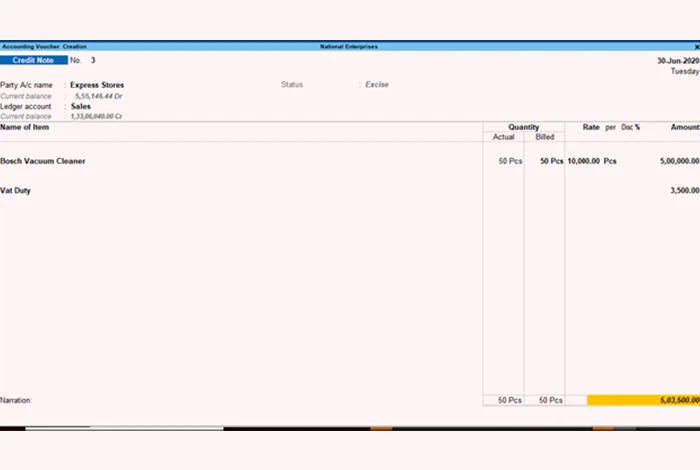
Les notes de crédit sont émises par le vendeur à l'acheteur lorsqu'il y a une diminution du montant à payer au vendeur. En fournissant une note de crédit à l'acheteur, le vendeur reconnaît le montant qui doit être remboursé à l'acheteur ou les ajustements qui seront effectués lors du prochain achat.
Ils sont délivrés lors de la vente des marchandises endommagées, un montant supplémentaire est facturé pour les marchandises livrées, la remise n'est pas mentionnée sur la facture, etc.
Qu'est-ce qu'une note de débit dans Tally ?

Une note de débit est un document délivré par le vendeur à l'acheteur pour l'informer des dettes en cours. Il peut également être créé par l'acheteur lorsqu'il retourne des marchandises reçues à crédit en raison d'un défaut ou d'un problème. Pour les articles retournés, cette note de débit enregistre tous les détails, y compris le motif du retour, la date d'achat, le nombre d'articles, etc.
Ces notes sont différentes des factures car elles ne demandent pas de paiement immédiat et fonctionnent plutôt comme un rappel pour les paiements de la dette en cours. Par conséquent, sur la base des notes de débit, les marchandises réelles sont échangées mais le paiement est effectué plus tard.
Comment faire une entrée de note de crédit dans Tally ?
La note de crédit est émise pour les retours de vente ou lorsqu'il y a augmentation ou désescalade du prix. La saisie des notes de crédit dans Tally peut être effectuée dans deux scénarios lorsque les retours sur ventes ont lieu avant et après le paiement.
- Saisie de note de crédit dans Tally lorsque le paiement n'est pas encore reçu
Suivez les étapes suivantes pour effectuer la saisie de la note de crédit dans Tally lorsque les retours de vente ont lieu avant d'effectuer le paiement-
Étape 1 : Ouvrez la section Bon de note de crédit et enregistrez les coordonnées de l'acheteur.
Étape 2 : Pour enregistrer les détails de l'acheteur, entrez Alt+G, accédez à créer un bon, entrez F10 (Autres bons) et sélectionnez Note de crédit. Sinon, allez à Gateway of Tally, choisissez Vouchers, appuyez sur F10 (Other Vouchers) > sélectionnez Credit Note, appuyez sur Enter.
Étape 3 : Appuyez sur les touches Ctrl+H pour sélectionner le mode de facturation selon les besoins de votre entreprise.
Étape 4 : Dans la section des détails de la partie, entrez le nom de la partie et des détails tels que le numéro de reçu, la date du retour des ventes, etc. Si vous n'obtenez pas la section Détails de la partie pour la facture originale no. et la date, appuyez sur F12 (Configurer) et définissez l'option Fournir les détails du reçu, de l'exportation et de l'importation sur Oui.
Étape 5 : Maintenant, choisissez le grand livre des ventes pour ajouter des détails sur les articles en stock. Sélectionnez simplement les articles en stock et ajoutez leurs quantités. Le prix restera inchangé si le même article a été vendu plus tôt. Cependant, Tally vous permet également de saisir le montant manuellement.
Étape 6 : Ensuite, choisissez les détails de la facture. Appuyez sur F12 (Configurer) > définissez l'option Utiliser les détails Bill-Wise par défaut pour l'allocation de facture sur « Non ». Après cela, vous pouvez choisir les références de facture dans les détails de facturation.
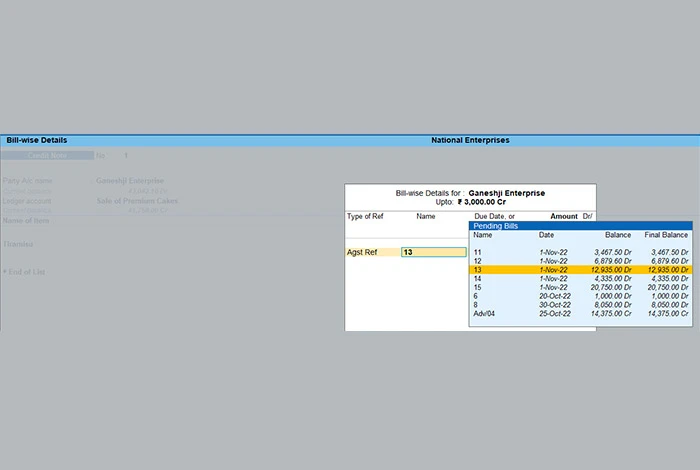
Étape 7 : Sélectionnez la référence Agst dans l'option de référence car vous n'avez toujours pas reçu le paiement des marchandises vendues.
Étape 8 : Ajoutez une narration ou tout autre détail si nécessaire et enregistrez-les avec CTRL+A. Après cela, la note de crédit apparaîtra dans le registre des notes de crédit.
Lecture suggérée : Comment créer une facture Performa dans TallyPrime
- Saisie de la note de crédit dans TallyPrime lorsque le paiement est reçu
Si vous saisissez les retours de vente après paiement, choisissez la référence en tant que Nouvelle référence pour saisir la note de crédit dans Tally. Lorsque vous mentionnez la référence de la facture de vente, la note de crédit est liée à celle-ci. Par conséquent, lorsque vous créez une facture de vente par la suite, vous pouvez facilement l'enregistrer par rapport à cette note de crédit.
Étape 1 : Ouvrez le bon de note de crédit et remplissez les coordonnées de l'acheteur. Pour cela, appuyez sur les touches , allez à Alt+G (Aller à), ouvrez Créer un bon, entrez F10 (Autres bons) et sélectionnez Note de crédit. Ou vous pouvez ouvrir Gateway of Tally, aller dans Vouchers, appuyer sur F10 (Other Vouchers) > type Credit Note, et appuyer sur Enter.
Étape 2 : Appuyez sur les touches Ctrl+H pour choisir le mode de facturation selon les besoins de votre entreprise.
Étape 3 : Ajoutez le nom du compte de la partie dans la section Détails de la partie et des informations telles que le numéro de facture d'origine, la date du retour des ventes, etc. Si vous ne voyez pas l'option des détails de la partie, appuyez sur F12 et définissez Fournir un reçu, Exporter et Importez les détails dans l'option Oui.
Étape 4 : Maintenant, ouvrez le registre des ventes et remplissez les détails des articles en stock. Choisissez le produit en stock et entrez sa quantité. Le prix du produit sera rempli automatiquement selon les produits vendus précédemment. Avec TallyPrime , vous pouvez également saisir toutes ces informations manuellement. Vous pouvez également utiliser le raccourci Alt+C pour ajouter rapidement des détails sur un article en stock particulier.
Étape 5 : Maintenant, choisissez et ajoutez les détails de Bill-wise. Tout d'abord, appuyez sur F12 (Configurer) > corriger Utiliser les détails de facturation par défaut pour l'option Bill Allocation to No. En fait, vous pouvez choisir les références de facture dans la section Détails de la facture, sauf si vous modifiez l'option de facture dans F12.
Étape 6 : Ensuite, choisissez l'option Nouvelle référence dans la section Référence puisque le paiement des ventes a été reçu.


Étape 7 : Ajoutez la narration si nécessaire et enregistrez tous les détails avec CTRL+A. Vous pouvez régler cet avoir en créant une facture de vente pour votre client.
Comment faire une entrée de note de débit dans Tally ?
Vous pouvez saisir la note de débit soit en mode bon soit en mode facture. Voici le guide étape par étape pour enregistrer des notes de débit dans les deux modes.
Pour faire l'entrée pour la note de débit, suivez ceci-
Étape 1 : Tally Gateway, ouvrez la section Bon, puis appuyez sur F10 (nouveaux bons) et sélectionnez Note de débit> appuyez sur Entrée.
Étape 2 : Vous pouvez également saisir Alt+G , accéder à la section Créer un bon, saisir F10 (autres bons), choisir Type de note de débit et appuyer sur Entrée.
Voyons comment vous pouvez passer l'entrée pour les marchandises retournées au fournisseur XYZ
Étape 1 : Appuyez sur la touche CTRL+H (changer de mode) pour choisir le mode requis. Par exemple, choisissez le mode Facture article dans ce cas.
Étape 2 : Sous l'option Compte de la partie, entrez le nom et fournissez toutes les informations relatives au fournisseur, y compris le numéro de commande, les détails de la facture, la date de retour de l'achat, etc. Dans le cas où vous ne pouvez pas voir les détails de la partie à l'écran , appuyez sur la touche F12 et définissez Fournir les détails d'expédition, de commande, d'importation et d'exportation sur l'option Oui.
Étape 3 : Maintenant, appuyez sur CTRL + A pour enregistrer et passez à l'étape suivante.
Étape 4 : Choisissez le registre des achats pour allouer tous les articles en stock.
Étape 5 : Fournissez les détails de tous les articles en stock. Entrez simplement le nom et le taux sera rempli automatiquement en fonction des transactions précédentes. Cependant, vous pouvez également entrer le taux manuellement.
Étape 6 : Maintenant, choisissez les détails de facturation en appuyant sur la touche F12 et définissez l'option Détails de facturation par défaut pour l'allocation de facture sur Non. Vous pouvez choisir les préférences de facturation dans la section des détails de facturation.
Étape 7 : Fournissez une narration si nécessaire pour la note de débit.

Étape 8 : Une fois la saisie de la note de débit terminée, appuyez sur Ctrl+A pour l'enregistrer.
Lecture suggérée : Comment ajouter une signature numérique dans Tally Prime
Format note de débit et note de crédit
Assurez-vous de suivre le format ci-dessous lors de la création de notes de débit et de crédit sous TPS :
- Entrez le nom, l'adresse et le numéro GSTIN du fournisseur.
- Mentionnez la nature du document.
- Utilisez des chiffres et des alphabets consécutifs pour un exercice financier particulier.
- Mentionner la date d'émission de la note de débit ou de crédit
- Entrez le nom, l'adresse et le numéro GSTIN du destinataire s'il s'est inscrit.
- Si le destinataire n'est pas enregistré, entrez son nom et son adresse ainsi que l'adresse de livraison, le code d'état, etc.
- Mentionner le numéro de série et la date de la facture fiscale ou de la facture de fourniture.
- Entrez le montant imposable des marchandises, le taux de taxe, le montant de la taxe créditée, etc.
- Ajoutez la signature numérique du fournisseur ou de la personne autorisée associée.
Note de débit vs note de crédit
| Métrique | Note de débit | Note de crédit |
| Sens | L'acheteur émet une note de débit au vendeur pour le retour des produits en raison d'une mauvaise qualité ou d'autres raisons. La note précise le motif du retour des marchandises. | Le vendeur de marchandises fournit une note de crédit pour accuser réception de l'acceptation du retour d'achat. |
| Émetteur | Acheteur et vendeur | Vendeur |
| Condition d'émission | Émis au moment de l'achat du crédit ou lorsque les produits défectueux sont retournés | Émis au moment de la vente à crédit |
| Impacter | Diminuer les comptes clients dans le livre de comptes du vendeur | Diminuer les comptes créditeurs dans le livre de compte de l'acheteur |
| Refléter | Il reflète un montant positif | Il reflète un montant négatif |
| Former | Formulaire de retour d'achat | Formulaire de retour de vente |
| Entrée | Compte fournisseur Dr. Retour d'achat Cr | Compte de retour des ventes Dr. Compte client Cr. |
| Délivré pour échange de | En échange d'un avoir | En échange d'une note de débit |
| Encre utilisée | Émis à l'encre bleue | Émis à l'encre rouge |
| Comptabilité | Besoin de mettre à jour les livres de retour d'achat | Besoin de mettre à jour les livres de retour des ventes |
Catégories associées : Logiciel GST | Logiciel de gestion des dépenses | Logiciel d'impôt sur le revenu | Logiciel de recouvrement de créances | Logiciel de devis | Logiciel de tarification
FAQ
- Comment passer la saisie d'avoir dans TallyPrime ?
Pour passer une entrée de note de crédit dans Tally, vous devez sélectionner le bon, ajouter les détails de l'acheteur, allouer les articles en stock dans le grand livre des ventes, remplir les détails de la facture. Maintenant, vous devez sélectionner l'option Agst Ref dans la section de référence si vous n'avez pas reçu le paiement. Cependant, vous pouvez choisir une nouvelle référence lorsque vous avez reçu le paiement. Après cela, ajoutez une narration si nécessaire et enregistrez les modifications, la note de crédit sera enregistrée dans le registre des crédits.
- Qu'est-ce que l'entrée de note de crédit dans Tally ?
Une note de crédit dans Tally indique que le compte de l'acheteur a été crédité dans les livres comptables du vendeur en cas de retour de vente, d'augmentation ou de désescalade du prix, etc. Dans Tally Prime, vous pouvez enregistrer la note de crédit dans le bon ou en mode facture.
- Quelle est l'entrée pour la note de débit dans Tally ?
La note de débit est un document délivré par le vendeur à l'acheteur notifiant que vous débitez son compte dans les livres comptables du vendeur les informant généralement de leurs dettes en cours. Il est également délivré par l'acheteur au vendeur en cas de retour d'achat.
- Comment passer la saisie des avoirs dans Tally pour la TPS ?
Pour passer une entrée de note de crédit dans Tally pour la TPS, vous devez indiquer le nom, l'adresse et le GSTN du fournisseur, ajouter des numéros de série consécutifs, etc. Une fois cela fait, mentionnez tous les détails du destinataire ainsi que l'adresse et le numéro GSTN, et le numéro correspondant de la facture de fourniture. Après cela, vous devez ajouter le montant imposable des marchandises et le taux d'imposition. À la fin, vous devez ajouter la signature numérique du fournisseur et enregistrer la note de crédit dans le registre des crédits.
